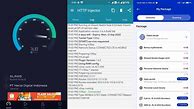
Langkah 5: Uji Coba Config
Sampai pada tahap ini config Anda sudah jadi dan siap untuk dijalankan, caranya dengan men-tap tombol Mulai seperti pada gambar di bawah ini:
Nah, jika config bekerja maka akan muncul notifikasi seperti pada gambar di bawah ini:
Lalu bagaimana jika config tidak bekerja? Kemungkinan besar hal itu terjadi karena bug yang digunakan sudah ditutup oleh pihak operator.
Jadi solusinya Anda harus mencari bug terbaru yang masih belum ditutup.
Langkah 2: Buat Payload
Payload merupakan bagian paling penting dalam pembuatan config.
Di payload inilah Anda bisa menyisipkan bug operator yang sudah Anda cari sebelumnya.
Untuk membuat payload Anda memiliki beberapa format yang bisa digunakan, diantaranya:
[netData][crlf] GET http://BUG_OPERATOR/1.1 200 OK[crlf] Host: BUG_OPERATOR[crlf][crlf]
[netData][crlf] GET http://BUG_OPERATOR/HTTP/1.1200 OK[crlf] Host: BUG_OPERATOR[crlf]
[netData] HTTP/1.0\r\n\r\n GET http://BUG_OPERATOR/HTTP/1.1\r\n Host: BUG_OPERATOR\r\n Connection: Keep-Alive\r\n\r\n
CONNECT [host_port] [protocol][crlf] Host: http://BUG_OPERATOR[crlf] X-Online-Host: BUG_OPERATOR[crlf] X-Forward-Host: BUG_OPERATOR[crlf][crlf]
Silahkan Anda ganti tulisan BUG_OPERATOR pada script payload di atas dengan bug operator yang sudah Anda siapkan sebelumnya.
Nah untuk memasang payload silahkan perhatikan gambar di bawah ini:
Pilih satu jenis format payload lalu sisipkan bug sesuai operator yang Anda gunakan lalu masukkan ke kolom yang ada di atas Remote Proxy.
Langkah 3: Setting Remote Proxy
Remote Proxy juga harus Anda isi sesuai dengan operator yang Anda gunakan karena tiap operator berbeda-beda.
Berikut ini list remote proxy untuk beberapa operator yang bisa Anda gunakan:
Axis IP Proxy / Host: 10.8.3.8 Port: 8080
Indosat IP Proxy / Host: 10.19.19.19 Port: 8080
Smartfren IP Proxy / Host: 10.17.27.250 Port: 8080
Telkomsel IP Proxy / Host: 10.1.89.130 Port: 8000
Three IP Proxy / Host: 10.4.0.10 Port: 3128
XL IP Proxy / Host : 202.152.240.50 Port: 8080
Untuk mensetting Remote Proxy silahkan perhatikan gambar di bawah ini:
Tap Ikon Pensil lalu isikan Remote Proxy serta port sesuai dengan operator yang Anda gunakan. Setelah itu pilih Simpan.
Langkah 1: Buka Aplikasi HTTP Injector
Pastikan Anda sudah berhasil melakukan instalasi aplikasi HTTP Injector, jika sudah silahkan langsung buka saja.
Sekedar saran, dalam proses pembuatan config ini sebagaiknya menggunakan kartu seluler yang benar-benar tidak memiliki kuota.
Ini untuk mengetahui nantinya config yang dibuat benar-benar bekerja atau tidak.
HTTP Injector adalah sebuah aplikasi Android yang sangat populer di kalangan pengguna Axis seumur hidup. Aplikasi ini telah membantu banyak pengguna untuk mengatur konfigurasi internet mereka dengan mudah dan efisien.
Dalam dunia digital yang semakin berkembang pesat, memiliki akses internet yang cepat dan stabil menjadi kebutuhan yang sangat penting. Namun, tidak semua provider menyediakan layanan internet yang memadai. Hal ini seringkali membuat pengguna merasa frustasi karena sulit untuk mengakses internet dengan lancar.
Namun, dengan adanya HTTP Injector, masalah tersebut dapat dengan mudah diatasi. Aplikasi ini memungkinkan pengguna untuk mengatur konfigurasi internet mereka sesuai dengan kebutuhan mereka. Pengguna dapat mengubah pengaturan proxy, payload, dan SSH agar dapat mengakses internet dengan lebih cepat dan stabil.
Selain itu, HTTP Injector juga dilengkapi dengan fitur-fitur yang sangat berguna. Salah satunya adalah fitur SSH Tunnel yang memungkinkan pengguna untuk mengenkripsi lalu lintas internet mereka. Dengan fitur ini, pengguna dapat merasa aman dan terlindungi saat menggunakan internet, terutama saat terhubung dengan jaringan Wi-Fi publik yang rawan terhadap serangan hacker.
Untuk mengatur konfigurasi internet menggunakan HTTP Injector, pengguna hanya perlu mengunduh aplikasi ini dari Play Store dan mengikuti langkah-langkah yang ada. Aplikasi ini juga sangat mudah digunakan, sehingga pengguna tidak perlu khawatir tentang kesulitan dalam mengatur konfigurasi internet mereka.
Cara Menggunakan HTTP Injector Axis Hitz
Untuk mengatur dan mengkonfigurasi HTTP Injector Axis seumur hidup, pengguna perlu mengikuti langkah-langkah berikut:
Dengan adanya HTTP Injector, pengguna Axis seumur hidup dapat menikmati akses internet yang cepat, stabil, dan aman. Tidak perlu lagi merasa frustasi karena sulitnya mengakses internet. Aplikasi ini benar-benar menjadi penyelamat bagi para pengguna Axis seumur hidup yang menginginkan pengalaman internet yang lebih baik.
Jadi, bagi Anda pengguna Axis seumur hidup yang ingin mengatur konfigurasi internet dengan mudah, cepat, dan aman, tidak ada salahnya mencoba HTTP Injector. Dengan aplikasi ini, akses internet yang lancar dan stabil dapat Anda rasakan. Unduh aplikasinya sekarang dan nikmati pengalaman internet yang lebih baik!
Cara membuat config HTTP injector dengan payload menggunakan kartu / simcard Axis, / xl,
yang bertujuan untuk internet murah / gratis,supaya bisa menghemat kuota dan pulsa, jadi bisa meringankan pengeluaran biaya !
Dalam kesempatan Kali ini saya akan berbagi membuat config Axis, dan xl, dengan sawer dan 0p0k
1- AXIS Paket KZL Socmed
2- AXIS Paket KZL Chat
3- AXIS Paket KZL Music
5-AXIS /XL 0p0k-0.pulsa-0.kuota
Alias tidak gratis, dan gratis lumayan lah bisa menghemat pengeluaran internet
Untuk 0p0k juga bisa tinggal ganti dengan Bug host Axis,/ xl,
, yang suport 0p0k / 0-pulsa-0-kuota
Oke langsung saja bagi yang minat ikuti tutor di bawah ini
Pertama 2x Siap kan dulu bahan2x nya:
1.Download HTTP ijector apk
Yang belum punya, agan bisa dapat di sini
2.Persiapkan payload yang di butuhkan:
Payload yang di butuh kan ialah, payload yang suport dengan simcard yang mau kita gunakan, jika kita menggunakan simcard Axis,/ xl, maka payload harus suport dengan simcard Axis,dan xl,
Contoh payload yang suport dengan simcard Axis, dan xl, sekaligus sebagai payload yang mau di gunakan untuk membuat config:
CONNECT [host_port] [crlf][crlf][split]GET http://
/ HTTP/1.1[crlf]Host: trikfreenet.blogspot.com[crlf]X-Forward-Host: trikfreenet.blogspot.com[crlf]Connection: Keep-Alive[crlf][crlf]
CONNECT [ssh] [split][crlf]Host:
[crlf]Host: trikfreenet.blogspot.com[crlf]Host: trikfreenet.blogspot.com[crlf]Connection: Keep-Alive[crlf][crlf]
Untuk mendapat kan payload Lain nya agan bisa kunjungi link ini
3.Persiap kan bug host domain menurut simcard operator yang akan kita gunakan ber hubung disini mau buat config menggunakan simcard operator Axis, dan xl, maka yang harus di persiap kan bug host domain yang suport dengan simcard operator Axis,
Contoh: bug host domain operator Axis, dan xl,:
1- bug AXIS Paket KZL Socmed : m.facebook.com
2- bug AXIS Paket KZL Chat : line.naver.jp
3- bug AXIS Paket KZL Music : help.yondermusic.com
4- bug XL Paket Waze : m.waze.com
1-123.xl.co.id/min_balance77
Untuk mengetahui lebih banyak lagi kumpulan bug host domain Axis, dan xl, bisa kunjungi di sini
4.Persiap kan akun ssh yang yang masih aktif, fungsi nya untuk di jadikan server internet!
sebagai contoh saya mengunakan akun
Username SSH : fastssh.com-berbagi3
Host IP Addr : sg-mct.serverip.co
Nb: mungkin akun ssh di atas sudah coid / atau sudah tidak berfungsi
Unntuk akun ssh yang masih aktif agan bisa dapat kan di beranda yang sudah saya sedia kan atau agan mau buat sendiri bisa baca cara membuat akun ssh free yang sudah saya buat di sini
5.Persiapkan proxy dan port bawa,an operator :
Untuk proxy dan port Axis, Dan Xl
proxy = 202.152.240.50
Tahap selanjut nya membuat config:
1.Setelah bahan di atas sudah di persiapkan
Instal HTTP injector apk lalu buka,
Selanjut nya copy dan paste kan payload di atas yang sudah di persiap kan ke dalam HTTP injector
Dan selanjut nya ganti tulisan BUG HOST DOMAIN yang berwarna merah pada payload dengan bug host domain yang sudah di persiap kan,
Contoh saya menggunakan simcard Axis, Dan untuk simcard Xl caranya sama persis,
sehingga menjadi seperti pada contoh gambar di bawah
2.Selanjut nya isi kan proxy dan port operator
Untuk proxy dan port isi kan sebagai berikut,
Pilih salah satu proxy dan port di atas, dengan proxy dan port menurut simcard yang mau di gunakan, yang sudah di persiap kan,
Contoh saya menggunakan simcard Axis,
Maka ptoxy dan port di gunakan adalah proxy dan port Axis,
Contoh lihat pada gambar di bawah
3.Selanjut nya cari VPN mode yang fungsi nya supaya biar bisa terhubung dengan server dengan vpn ketika ber internet
Cara mencari mode VPN contoh pada gambar di bawah
4.Selanjut nya isi akun ssh
Yang sudah agan persiap kan
Yang fungsinya untuk di jadikan server dan sebagai penentu letak atau lokasi di mana anda ber internet
Setelah akun ssh telah di isi lalu kembali me menu awal atau hoom,
Untuk contoh cara isi akun ssh lihat gambar di bawah
5.Selanjut nya centang DNS lalu click menghubungkan
Dan tunggu beberapa detik sampai connect
Contoh lihat gambar di bawah
6.Selanjut nya click LOG untuk mengetahui status terhubung
Contoh lihat gambar di bawah
Bila sudah terhubung tinggal buat berselancar di dunia maya tanpa takut ke habisan Kuota.....
- ehi/configuration-files
- Uploaded: 29 March 2023
Offenbar hast du diese Funktion zu schnell genutzt. Du wurdest vorübergehend von der Nutzung dieser Funktion blockiert.
Wenn dies deiner Meinung nach nicht gegen unsere Gemeinschaftsstandards verstößt,
Di artikel ini Saya memberikan tutorial cara membuat config HTTP Injector sendiri.
Nah, sebenarnya cara membuat config untuk semua jenis operator sama saja. Baik Anda menggunakan Telkomsel, Indosat, Axis, XL, Smartfreen, Three atau yang lainnya.
Satu hal yang membedakan adalah bug yang digunakan, setiap operator tentu memiliki bug tersendiri.
Untuk itu sebelum memulai pastikan Anda sudah memiliki daftar bug terbaru sesuai dengan operator yang Anda gunakan.
Adapun agar config yang dibuat nanti bisa full speed Anda harus menggunakan bug yang benar-benar baru.
Langkah 6: Ekspor Config (opsional)
Langkah terakhir ini bisa Anda lakukan jika misalnya ingin membagikan config dengan pengguna lain, jika config hanya digunakan untuk keperluan sendiri tidak perlu melakukannya.
Silahkan ikuti beberapa langkah di bawah ini:
Nah, sampai di sini file config akan tersimpan di penyimpanan perangkat Anda dan siap dibagikan ke pengguna lain.
Jadi begitulah pembahasan kali ini mengenai cara membuat config HTTP Injector.
Tutorial Membuat Config HTTP Injector
Langkah Membuat Config HTTP Injector
Tanpa config yang tepat maka aplikasi internet gratis satu ini tidak akan bisa digunakan.
Sebenarnya Anda juga bisa menggunakan config buatan orang lain yang biasanya tingkat kesuksesannya lebih tinggi dan jelas lebih mudah digunakan.
Sebelum memulai, Anda harus menyiapkan beberapa bahan terlebih dahulu, apa saja?
Semua bahan sudah siap? Silahkan ikuti beberapa lagkah di bawah ini:
Langkah 4: Masukkan Akun SSH
Di tahap ini pastikan Anda sudah memiliki akun SSH, jika belum Anda bisa mengikuti tutorial melalui link yang sudah Saya bagikan di bagian awal artikel ini.
Sangat disarankan agar Anda menggunakan akun SSH premium agar bisa menikmati kecepatan koneksi yang maksimal.
Sudah memiliki akun SSH? Jika sudah, silahkan ikuti beberapa langkah di bawah ini:



